
Po otwarciu Windows Terminal , PowerShell uruchamia jako domyślnej powłoki. Jeśli chcesz, możesz zmienić tę domyślną powłokę na coś swojego gustu, jak Command Prompt lub Ubuntu (Linux). Odbywa się to poprzez zmianę kawałek kodu w pliku ustawień.
Zmienić domyślną powłokę w systemie Windows Terminal
Jest to kod w pliku ustawień Windows Terminal, że zdecyduje co skorupa otwiera pierwszy. Można dostosować ten kod tak, że twoja ulubiona powłoka staje się domyślnie w tej aplikacji.
Można ustawić dowolny shell dostępny w systemie Windows Terminal, w tym wierszu polecenia, Ubuntu (Linux) oraz Azure Chmura Shell, jako domyślny w systemie Windows Terminal.
Aby to zrobić, otwórz menu „Start”, szukać „Terminal Windows” i kliknij aplikację w wynikach.
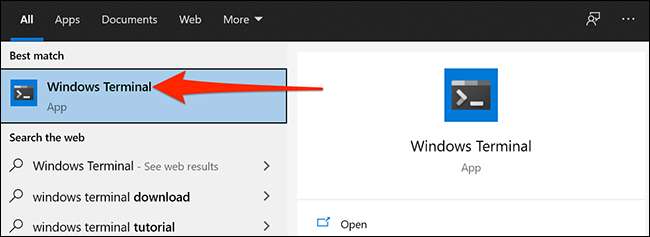
W oknie terminali systemu Windows, kliknij ikonę ze strzałką w dół na górze i wybierz „Ustawienia”.
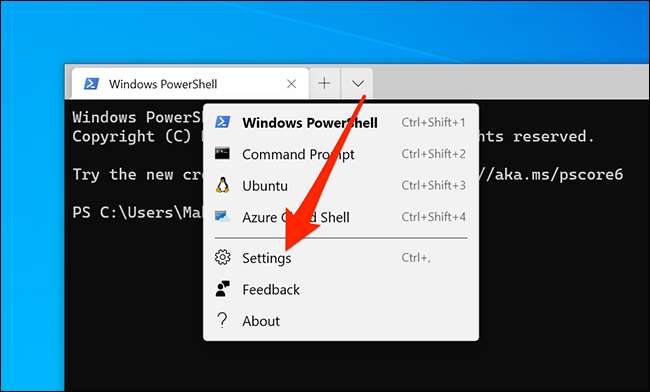
System Windows zapyta, jak chcesz otworzyć plik ustawień. Wybierz „Notatnik” na liście, a następnie kliknij „OK”.
Wskazówka: Można użyć dowolnego innego edytora tekstu wolisz, też. Wystarczy upewnić się, że jest to zwykły edytor tekstu.
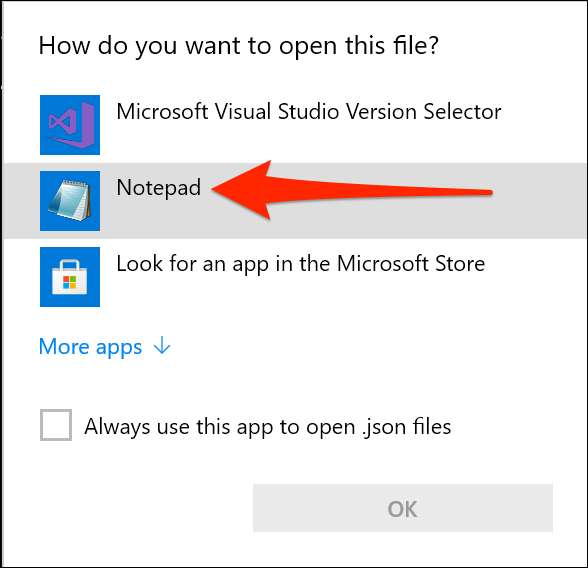
W ustawieniach, przejdź do sekcji dla powłoki, które chcesz, aby domyślną. Jest to pozycja w górnej części każdej sekcji mówiąc, co jest dla każdej powłoki.
Na przykład, sekcja PowerShell mówi „tu wprowadzać zmiany do powershell.exe profilu.” Podobnie poleceń sekcja Prompt mówi „tu wprowadzać zmiany do profilu cmd.exe”. Sekcja Ubuntu ma „Ubuntu” z prawej strony „imię”.
Teraz skopiować tekst, który jest napisany obok „guid” w sekcji kadłuba. Nie trzeba kopiować cudzysłów. Wystarczy skopiować tekst wewnątrz cudzysłowów-tym nawiasie.
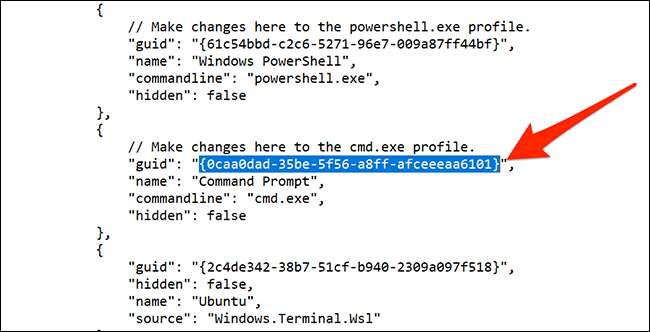
Przewiń na górę ustawieniach i znaleźć „DefaultProfile” pole. Usuń tekst, który jest napisany obok tego pola i wklej skopiowany guid tutaj. Naciśnij Ctrl + V, aby szybko wkleić kod.
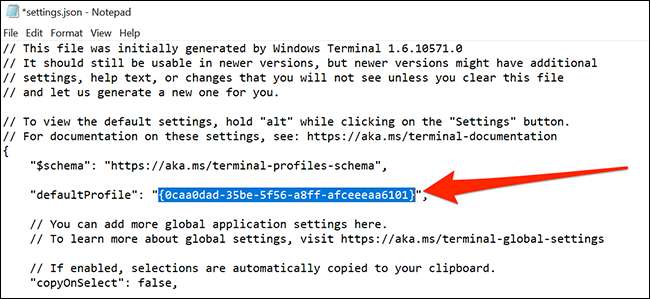
Teraz kliknij Plik & gt; Zapisz w Notatniku, aby zapisać zmiany.
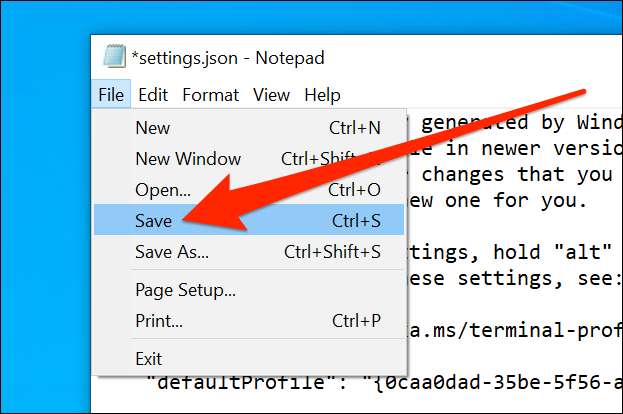
Wybrany skorupa jest teraz domyślnym powłoki Windows Terminal.
Aby PowerShell domyślną powłokę ponownie skopiować PowerShell na guid i wklej go obok „DefaultProfile” w pliku ustawień.
Windows Terminal ma wiele do zaoferowania I należy zbadać te opcje, aby dowiedzieć się wszystkiego, co można zrobić z tym małym Utility na komputerze.
ZWIĄZANE Z: Nowy terminal Windows jest gotowy; Oto dlatego jest niesamowity







